Win10怎么开启用小键盘移动鼠标|小键盘控制鼠标
来源:PE吧 作者:Bill 发布于:2019-05-18 14:49:00 浏览:2770
如果鼠标刚好坏了,又需要用电脑的话,没有鼠标怎么用电脑?其实在鼠标没坏之前,我们可以先在win10中设置使用小键盘控制鼠标,但是这个方法有很多用户应该都不知道怎么设置,所以PE吧这次给大家带来了用小键盘控制鼠标的方法,大家开启这个功能后,如果以后鼠标坏了,就可以不用担心用不了电脑啦。
方法/步骤:
1、按 Win + i 组合键,能快速打开 Windows 设置,然后选择轻松使用(讲述人、放大镜、高对比度);
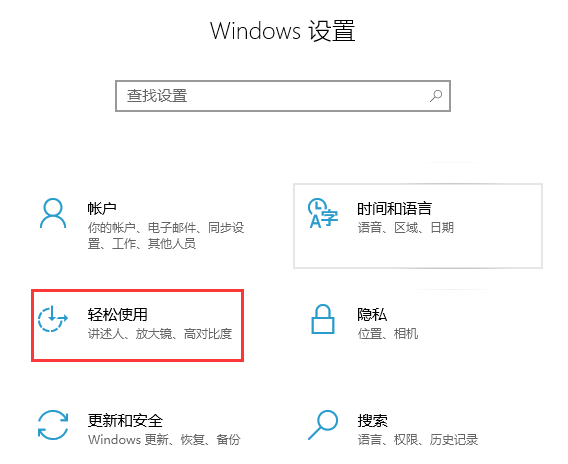
2、设置窗口,点击左侧交互下的鼠标;
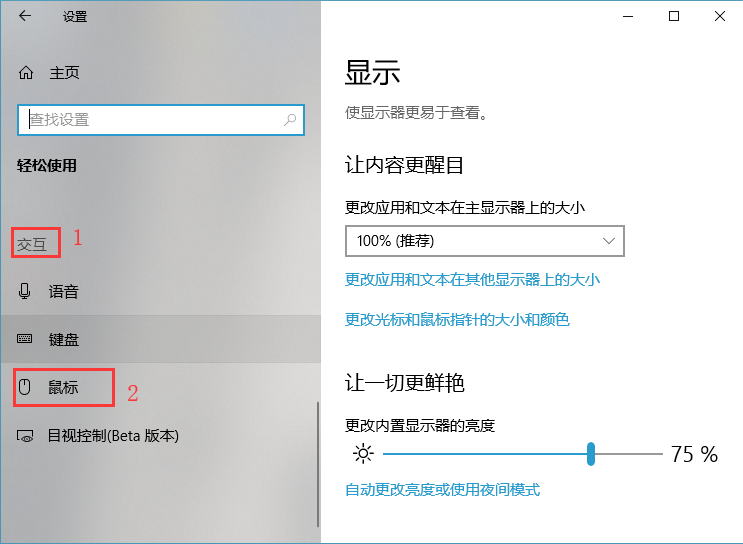
3、鼠标的右侧,打开鼠标键以使用数字小键盘移动鼠标指针,同时勾选 Num Lock 处于打开状态时只能使用鼠标键、在任务栏上显示鼠标键图标和按住 Ctrl 键可加速,按下 Shift 键可减速,下面还能调整指针速度;
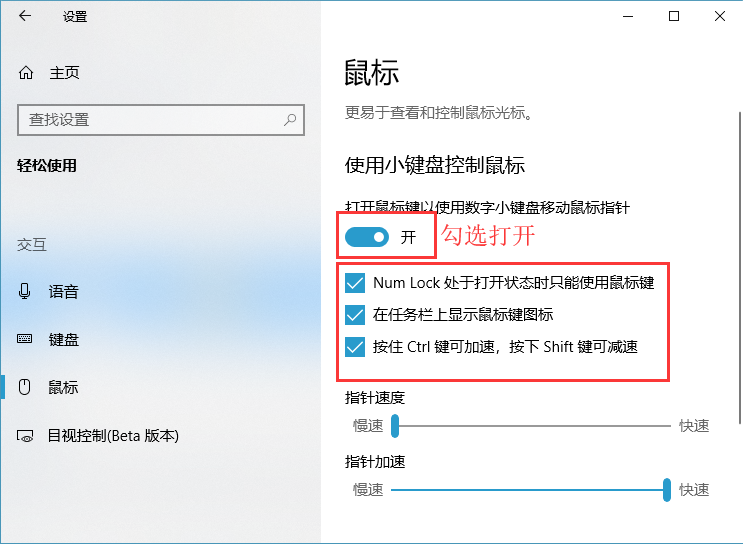
以上就是win10怎么开启用小键盘移动鼠标的方法步骤,大家如果想用小键盘移动鼠标的话,可以按照这个方法步骤进行操作。要想了解更多windows资讯,请继续关注PE吧。



